Metric views
Baseline View och Forward Thinking-scenariomodeller tillåter dig att visa ett antal metriker för din IT-infrastruktur och ändra vilka av dessa metriker som representeras i solfjädervisningen.
Tillgängliga standardvyer av metriker är:
- VM-utrymme
- CPU-konfiguration
- CPU-användning
- vCPU:CPU-förhållande
- IO-användning
- Minneskonfiguration
- Minnesanvändning
När du väljer en metrik ändrar segmenten och VM:erna i solfjädern storlek och färg för att visa hur den metriken jämförs över hela din fastighet, eller de undersektioner av fastigheten du valt att visa. För att lära dig mer om betydelsen av segmentstorlekar och färger, se Applikationsgränssnitt.
Det är viktigt att alltid veta vilken metrik du har valt att för närvarande visas i solfjädern så att du kan förstå vad din Baseline View eller ett scenariomodell visar och hur man tolkar det.
Standardmått appliceras på varje metrik med hjälp av Model-panelen. För att ta reda på mer om dem, se Statistiska sammanfattningar.
Tillämpa en metrik på vyn Copied
När du först öppnar din Baseline View eller ett Forward Thinking-scenariomodell, visas VM-utrymme som standard. Att tillämpa en metrik ändrar prioriteringen av hur din vy visar data. Metrik-rullgardinsmenyn i verktygsfältet indikerar den för närvarande visade metriken.
För att tillämpa en annan metrik, följ dessa steg:
- Öppna din Baseline View eller ett Forward Thinking-scenariomodell.
- Klicka på metrik-rullgardinslistan i det övre vänstra hörnet på verktygsfältet. Som standard visar listan alltid den för närvarande tillämpade metriken.
- Välj den metrik som du vill visa i din vy. För vissa typer av metriker kan de ses som antingen konfigurations- eller användningskategori.
Klicka här för att se ett exempel
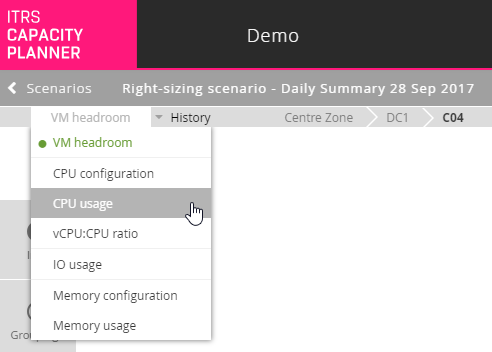
Din vy uppdateras automatiskt för att ta hänsyn till den nya ändringen i metrik.
Tillgängliga metriker Copied
Nedan kan du hitta en lista över alla tillgängliga metriker som kan användas med din baslinje. Förklaringen till färgerna och segmentstorlekarna i solfjädern för den valda metriken visas nedanför solfjädern. Förklaringen ändras beroende på den valda metriken. De ikoner som används i förklaringen är följande:
- Segment size
 — denna ikon och dess beskrivning indikerar vad segmentstorleken representerar i solfjädern för en specifik metrikvy. Till exempel, om du väljer vCPU:CPU-förhållande metriken, då representerar segmentstorleken Host vCPU-kapaciteten.
— denna ikon och dess beskrivning indikerar vad segmentstorleken representerar i solfjädern för en specifik metrikvy. Till exempel, om du väljer vCPU:CPU-förhållande metriken, då representerar segmentstorleken Host vCPU-kapaciteten. - Segment colour
 — denna ikon och dess beskrivning indikerar vad segmentfärgen representerar i solfjädern för en specifik metrikvy. Till exempel, om du väljer vCPU:CPU-förhållande metriken, då representerar segmentfärgerna vCPU:CPU-utrymmet.
— denna ikon och dess beskrivning indikerar vad segmentfärgen representerar i solfjädern för en specifik metrikvy. Till exempel, om du väljer vCPU:CPU-förhållande metriken, då representerar segmentfärgerna vCPU:CPU-utrymmet. - VM size
 — denna ikon och dess beskrivning indikerar vad VM-storleken representerar i solfjädern för en specifik metrikvy. Till exempel, om du väljer VM-utrymme metriken, representerar VM-storleken Antalet vCPUs.
— denna ikon och dess beskrivning indikerar vad VM-storleken representerar i solfjädern för en specifik metrikvy. Till exempel, om du väljer VM-utrymme metriken, representerar VM-storleken Antalet vCPUs. - VM colour
 — denna ikon och dess beskrivning indikerar vad Vm-färgen representerar i solfjädern för en specifik metrikvy. Till exempel, om du väljer VM-utrymme metriken, representerar VM-färgerna VM CPU-utrymmet.
— denna ikon och dess beskrivning indikerar vad Vm-färgen representerar i solfjädern för en specifik metrikvy. Till exempel, om du väljer VM-utrymme metriken, representerar VM-färgerna VM CPU-utrymmet.
VM-utrymme Copied
Solfjäderdiagrammet visar VM headroom-metriken som standard. Denna metrik ger en indikation på utrymme för tillväxt. Tillväxtutrymme definieras som hur många fler genomsnittliga VM:er som kan läggas till på en given server innan en kapacitetsbegränsning uppstår.
Det genomsnittliga VM:et beräknas som standard över hela Baseline View, och den uppnådda kapacitetsbegränsningen kan vara CPU, minne, lagring eller IO. Utrymmet kommuniceras sedan som en procentandel av det för närvarande värdantalet VM:er i Baseline View.
Till exempel, om det finns 10 VM:er på en värd, och det finns kapacitet för 2 fler VM:er innan en CPU-begränsning nås, då finns det utrymme för 20% tillväxt vilket betyder 20% utrymme. Färgen på segmentet i Baseline View återspeglar detta värde baserat på det färgschema som du har valt (för mer information, se Solfjäderfärger).
Så här tolkar du solfjädern när VM headroom-metriken är vald:
- Segment:
- Segment size
 — the segment size represents Host CPU capacity. The wider the segment, the more CPU capacity that segment (most likely a server) has available for use, relative to other segments.
— the segment size represents Host CPU capacity. The wider the segment, the more CPU capacity that segment (most likely a server) has available for use, relative to other segments. - Segment colour
 — färgen på varje segment representerar Host VM headroom i termer av hur många fler arbetsbelastningar av typisk storlek som kan läggas till det segmentet innan maximal kapacitet uppnås. Tolkningen av färgen beror på det färgschema som du använder.
— färgen på varje segment representerar Host VM headroom i termer av hur många fler arbetsbelastningar av typisk storlek som kan läggas till det segmentet innan maximal kapacitet uppnås. Tolkningen av färgen beror på det färgschema som du använder.
- Segment size
- VM:er:
- VM size
 — the size of the VM circle represents Number of vCPUs. The larger the VM circle, the more vCPUs are allocated to that VM (relative to other VMs).
— the size of the VM circle represents Number of vCPUs. The larger the VM circle, the more vCPUs are allocated to that VM (relative to other VMs). - VM colour
 — the colour of each VM circle represents VM CPU headroom (relative to other VMs) in terms of how much more CPU that VM can use before reaching maximum capacity. Interpretation of the colour depends on the colour scheme that you are using.
— the colour of each VM circle represents VM CPU headroom (relative to other VMs) in terms of how much more CPU that VM can use before reaching maximum capacity. Interpretation of the colour depends on the colour scheme that you are using.
- VM size
CPU-konfiguration Copied
CPU configuration-metriken gör det möjligt att visa den relativa CPU-kapaciteten tillgänglig för varje grupp, varje grupps CPU-utrymme och hur mycket mer CPU varje VM kan använda.
- Segment:
- Segment size
 — the segment size represents Host CPU capacity. The wider the segment, the more CPU capacity that segment (most likely a server) has available for use, relative to other segments.
— the segment size represents Host CPU capacity. The wider the segment, the more CPU capacity that segment (most likely a server) has available for use, relative to other segments. - Segment colour
 — the segment colour represents Host CPU headroom. This means it shows headroom in terms of how much more CPU could be consumed over and above current levels before reaching maximum capacity.
— the segment colour represents Host CPU headroom. This means it shows headroom in terms of how much more CPU could be consumed over and above current levels before reaching maximum capacity.
- Segment size
- VM:er:
- VM size
 — the size of the VM circle represents Number of vCPUs. The larger the VM circle, the more vCPUs are allocated to that VM (relative to other VMs).
— the size of the VM circle represents Number of vCPUs. The larger the VM circle, the more vCPUs are allocated to that VM (relative to other VMs). - VM colour
 — the colour of each VM circle represents VM CPU headroom (relative to other VMs) in terms of how much more CPU that VM can use before reaching maximum capacity. Interpretation of the colour depends on the colour scheme that you are using.
— the colour of each VM circle represents VM CPU headroom (relative to other VMs) in terms of how much more CPU that VM can use before reaching maximum capacity. Interpretation of the colour depends on the colour scheme that you are using.
- VM size
Måttet **CPU usage** gör det möjligt att se hur mycket CPU varje grupp använder i förhållande till andra grupper, varje grupps CPU-headroom och hur mycket vCPU-efterfrågan som varje VM orsakar.
- Segment:
+ Segment size  — segmentstorleken representerar **Host CPU demand**. Ju bredare segment, desto mer CPU använder det segmentet.
+ Segment colour  --- the segment colour represents **Host CPU headroom**. This means it shows headroom in terms of how much more CPU could be consumed over and above current levels before reaching maximum capacity.
- VMs:
+ VM size  — storleken på VM-cirklarna representerar den relativa CPU-användningen. Ju större cirkel, desto mer CPU-användning från det VM.
+ VM colour  — färgen på VM-cirklarna representerar **VM CPU headroom**.
### vCPU:CPU-förhållande
Måttet **vCPU:CPU ratio** är antalet tilldelade virtuella maskinens vCPUs jämfört med antalet tillgängliga fysiska CPU-kärnor. Som standard är förhållandet inställt på 8:1. Ett stort antal överallokerade VM:er kan leda till ökad resurskonkurrens.
För att kontrollera hur många fler VM:er du kan passa in baserat på **vCPU:CPU ratio**, öppna detaljerna för headroom och håll muspekaren över **vCPU:CPU ratio**-stapeln.
Klicka här för att se ett exempel
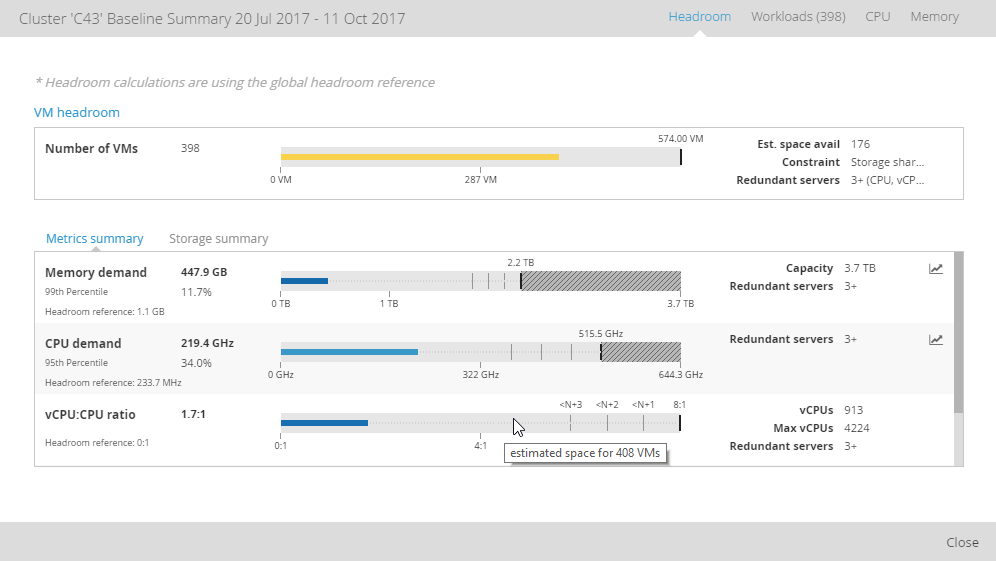 - Segment:
+ Segment size  — segmentstorleken representerar **Host vCPU capacity**. Ju bredare segment desto fler kärnor kan gruppen passa.
+ Segment colour  — segmentfärgen representerar **vCPU:CPU ratio headroom**. Detta visar hur nära detta segment är till förhållandet.
- VMs:
+ VM size  --- the size of the VM circle represents **Number of vCPUs**. The larger the VM circle, the more vCPUs are allocated to that VM (relative to other VMs).
+ VM colour  --- the colour of each VM circle represents **VM CPU headroom** (relative to other VMs) in terms of how much more CPU that VM can use before reaching maximum capacity. Interpretation of the colour depends on the colour scheme that you are using.
### IO-användning
Måttet **IO usage** gör det möjligt att se hur mycket IO-efterfrågan som orsakas av varje grupp i förhållande till andra grupper, och hur mycket IO-efterfrågan som varje VM orsakar i förhållande till de andra VM:erna.
- Segment:
+ Segment size  — segmentstorleken representerar **Host IO demand**. Ju bredare segment, desto mer IO-efterfrågan orsakar det segmentet.
+ Segment colour  — segmentfärgen representerar **Host IO headroom**. Detta visar IO-efterfrågan i förhållande till den konfigurerade serverns IO-kapacitet.
- VMs:
+ VM size  — storleken på VM-cirklarna representerar **VM IO demand**. Ju större VM-cirkel, desto mer IO-efterfrågan genererar det VM.
+ VM colour  — färgen på VM-cirklarna representerar **VM IO demand**. Detta visar hur mycket IO-efterfrågan det VM orsakar i förhållande till andra VM i den gruppen.
### Minneskonfiguration
Måttet **Memory configuration** gör det möjligt att se det tillgängliga minnet för varje grupp, varje grupps minnesheadroom och hur mycket mer minne varje VM kunde använda.
- Segment:
+ Segment size  — segmentstorleken representerar **Host memory capacity**. Ju bredare segment, desto mer minne har det segmentet tillgängligt för användning i förhållande till andra segment.
+ Segment colour  --- the segment colour represents **Host memory headroom** in terms of how much more memory could be consumed over and above current levels before reaching maximum capacity.
- VMs:
+ VM size  — storleken på VM-cirklarna representerar den jämförande minneskonfigurationen av det VM.
+ VM colour  — färgen på VM-cirklarna representerar **VM memory headroom**.
### Minnesanvändning
Måttet **Memory usage metric** gör det möjligt att se det minne som används av varje segment eller VM, varje enhets headroom och hur mycket minnesresursanvändning som genereras av varje VM.
- Segment:
+ Segment size  — segmentstorleken representerar **Host memory demand**.
+ Segment colour  --- the segment colour represents **Host memory headroom** in terms of how much more memory could be consumed over and above current levels before reaching maximum capacity.
- VMs:
+ VM size  — storleken på VM-cirklarna representerar **VM memory demand** i termer av hur mycket efterfrågan det VM placerar på det tilldelade minnet.
+ VM colour  — färgen på VM-cirklarna representerar **VM memory headroom**.
## Visa detaljerade mått för en gruppering eller VM
Du kan se detaljerade mått för den valda grupperingen eller ett VM. För att göra det, följ dessa steg:
1. Högerklicka på ett segment eller VM i solfjädervyn.
2. Från menyn, välj **Headroom**. En baslinjesammanfattning för den valda grupperingen eller VM öppnas.
Det finns ett alternativ mot varje mått som gör det möjligt att visa ett tidsserie-diagram. För CPU och minne finns det också alternativ för att öppna genomgångsboxplot-visualiseringar.
För mer information om de data som är synliga i fönstret för baslinjesammanfattning, se [Headroom](/get-started/headroom/).
- Segment:
+ Segment size  — segmentstorleken representerar **Host vCPU capacity**. Ju bredare segment desto fler kärnor kan gruppen passa.
+ Segment colour  — segmentfärgen representerar **vCPU:CPU ratio headroom**. Detta visar hur nära detta segment är till förhållandet.
- VMs:
+ VM size  --- the size of the VM circle represents **Number of vCPUs**. The larger the VM circle, the more vCPUs are allocated to that VM (relative to other VMs).
+ VM colour  --- the colour of each VM circle represents **VM CPU headroom** (relative to other VMs) in terms of how much more CPU that VM can use before reaching maximum capacity. Interpretation of the colour depends on the colour scheme that you are using.
### IO-användning
Måttet **IO usage** gör det möjligt att se hur mycket IO-efterfrågan som orsakas av varje grupp i förhållande till andra grupper, och hur mycket IO-efterfrågan som varje VM orsakar i förhållande till de andra VM:erna.
- Segment:
+ Segment size  — segmentstorleken representerar **Host IO demand**. Ju bredare segment, desto mer IO-efterfrågan orsakar det segmentet.
+ Segment colour  — segmentfärgen representerar **Host IO headroom**. Detta visar IO-efterfrågan i förhållande till den konfigurerade serverns IO-kapacitet.
- VMs:
+ VM size  — storleken på VM-cirklarna representerar **VM IO demand**. Ju större VM-cirkel, desto mer IO-efterfrågan genererar det VM.
+ VM colour  — färgen på VM-cirklarna representerar **VM IO demand**. Detta visar hur mycket IO-efterfrågan det VM orsakar i förhållande till andra VM i den gruppen.
### Minneskonfiguration
Måttet **Memory configuration** gör det möjligt att se det tillgängliga minnet för varje grupp, varje grupps minnesheadroom och hur mycket mer minne varje VM kunde använda.
- Segment:
+ Segment size  — segmentstorleken representerar **Host memory capacity**. Ju bredare segment, desto mer minne har det segmentet tillgängligt för användning i förhållande till andra segment.
+ Segment colour  --- the segment colour represents **Host memory headroom** in terms of how much more memory could be consumed over and above current levels before reaching maximum capacity.
- VMs:
+ VM size  — storleken på VM-cirklarna representerar den jämförande minneskonfigurationen av det VM.
+ VM colour  — färgen på VM-cirklarna representerar **VM memory headroom**.
### Minnesanvändning
Måttet **Memory usage metric** gör det möjligt att se det minne som används av varje segment eller VM, varje enhets headroom och hur mycket minnesresursanvändning som genereras av varje VM.
- Segment:
+ Segment size  — segmentstorleken representerar **Host memory demand**.
+ Segment colour  --- the segment colour represents **Host memory headroom** in terms of how much more memory could be consumed over and above current levels before reaching maximum capacity.
- VMs:
+ VM size  — storleken på VM-cirklarna representerar **VM memory demand** i termer av hur mycket efterfrågan det VM placerar på det tilldelade minnet.
+ VM colour  — färgen på VM-cirklarna representerar **VM memory headroom**.
## Visa detaljerade mått för en gruppering eller VM
Du kan se detaljerade mått för den valda grupperingen eller ett VM. För att göra det, följ dessa steg:
1. Högerklicka på ett segment eller VM i solfjädervyn.
2. Från menyn, välj **Headroom**. En baslinjesammanfattning för den valda grupperingen eller VM öppnas.
Det finns ett alternativ mot varje mått som gör det möjligt att visa ett tidsserie-diagram. För CPU och minne finns det också alternativ för att öppna genomgångsboxplot-visualiseringar.
För mer information om de data som är synliga i fönstret för baslinjesammanfattning, se [Headroom](/get-started/headroom/).